아이폰 카카오톡 사진 복구 방법 UltDate for iOS 사용기
아이폰 카카오톡 사진 대화 복구 방법
테너쉐어 얼트데이터 사용기,
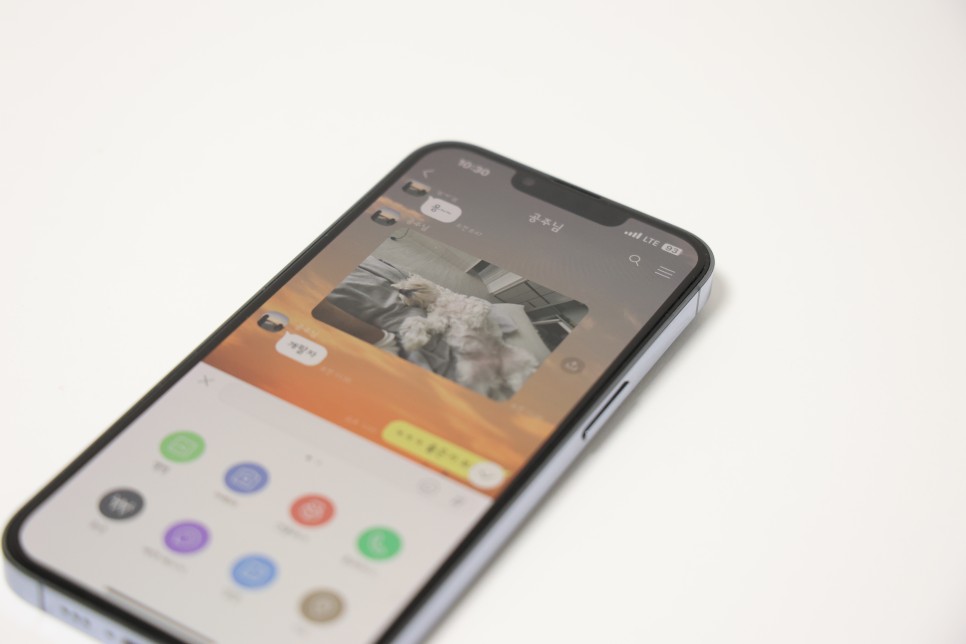
업무에 가장 많이 사용하는 메신저가 뭐냐고 물어본다면 단연 국내에서는 카톡이라 이야기할 수 있다. 개인적으로 이렇게 빨리 성장해서 대기업이 될지는 몰랐지만 역시 플랫폼과 인프라는 무시하면 안될 듯!
해외에 있는 업체들과 협업을 진행할 때에도 이제는 카톡 ID를 통해서 소통을 많이 하길 원한다. 오히려 메일보다 빠른 피드백이 가능하기 때문에 서 선호하는 편이다.
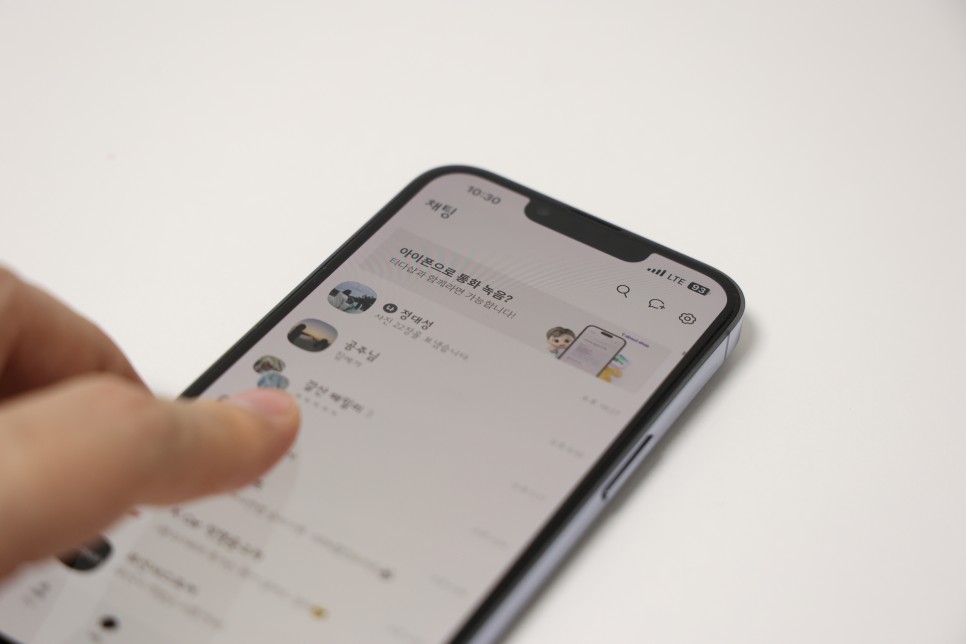
그렇다 보니 카카오톡에는 협업 자료나 사진, 문서들이 많이 올라오게 되는데 미리 저장하거나 백업하지 않으면 용량이 큰 원본은 사라지게 된다.
중요한 자료의 경우에는 삭제되어 복구를 하려고 해도 막막한 상황이 발행한다. 사진이나 대화 내용, 문서 백업을 위해서 톡서랍 플러스를 사용하는 것도 추천하지만 아무래도 매달 구독료를 내야 하기 때문에 유저에 따라서는 부담이 될 수도 있다.
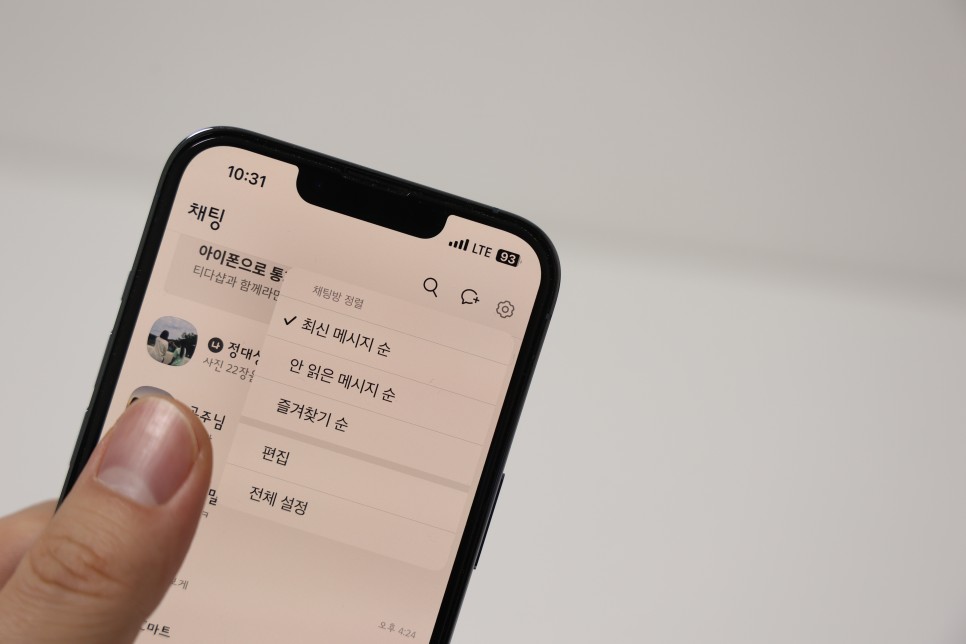
그래서 보통은 톡서랍 플러스까지 사용하지 않는 유저들이 많은데 필요한 사진이 삭제되었을 때 복구하는 방법을 몰라서 당황할 때가 있다.
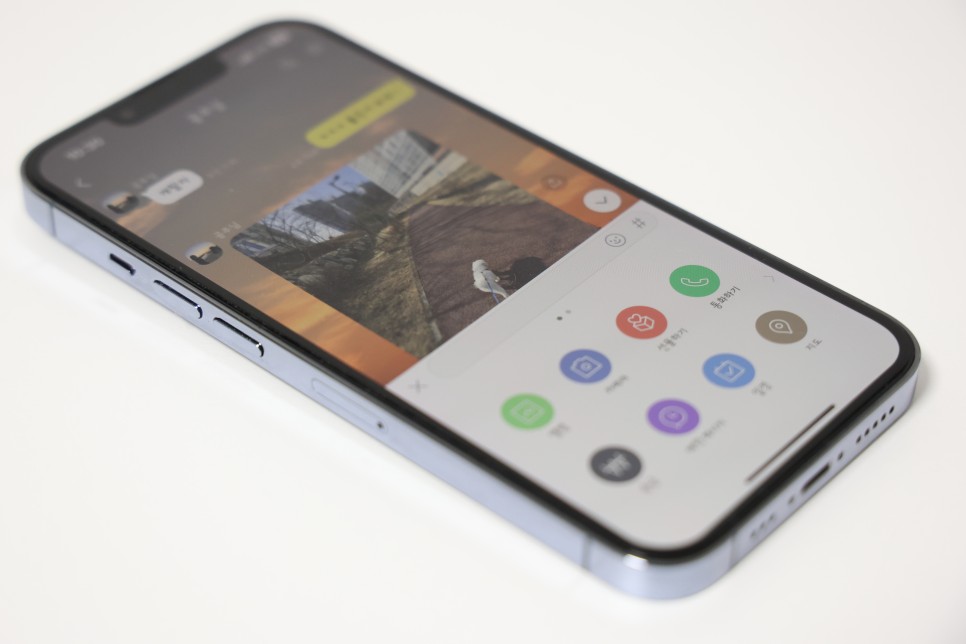
이때 사용하면 좋은 아이폰 카카오톡 사진 복구 방법으로 UltDate for iOS(테너쉐어 얼트데이터) 소프트웨어를 소개한다. 유료 소프트웨어이지만 데이터 복구부터 필요한 카톡 대화, 사진 복구까지 다방면으로 활용이 가능한 프로그램이다.

윈도우 OS뿐만 아니라 Mac OS 또한 지원이 가능하기 때문에 사용하고 있는 기기에 따라서 선택해서 구매하면 된다. 그럼 UltDate for iOS 프로그램을 실행해 보자.(iOS 운영체제이니 당연히 애플 아이폰, 아이패드 기기 사용)
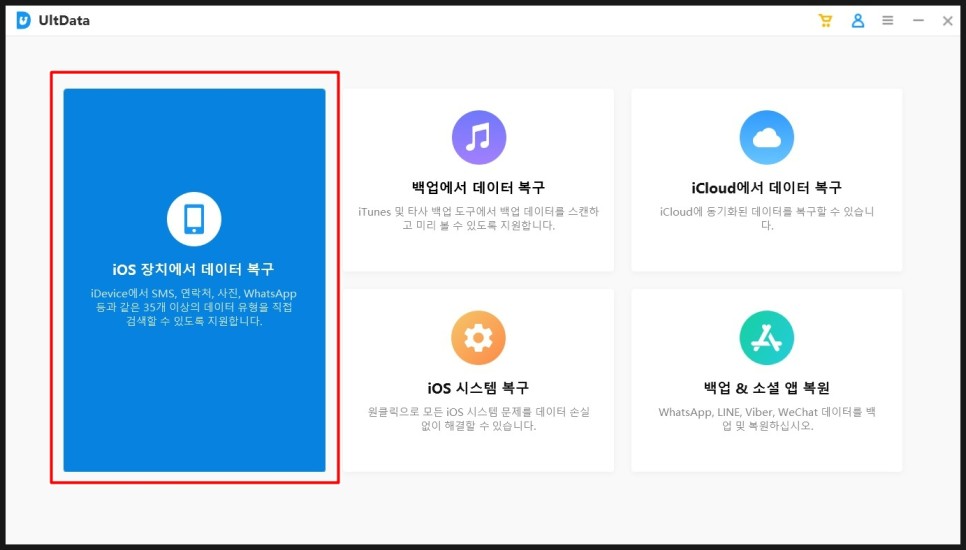
테너쉐어 얼트데이터 홈 화면을 보면 < iOS 장치에서 데이터 복구 > < iOS 시스템 복구 > < 백업 & 소셜 앱 복원 > < 백업에서 데이터 복구 > < iCloud에서 데이터 복구 > 메뉴들을 확인할 수 있다.
아이폰 카카오톡 사진 복구를 위해서 아이폰을 기기에 연결하고 < iOS 장치에서 데이터 복구 >를 선택한다.

이제 연결한 내 아이폰에 복구할 파일 형식을 선택하게 되는데 사진, 비디오는 물론이고 SMS, 통화기록, 메모나 캘린더, Safari 북마크도 백업이 가능하다.
이번에는 카톡 사진 복구가 목적이기 때문에 제3자 앱 메뉴에서 카카오톡을 v 체크 후에 < 스캔 >을 선택한다.
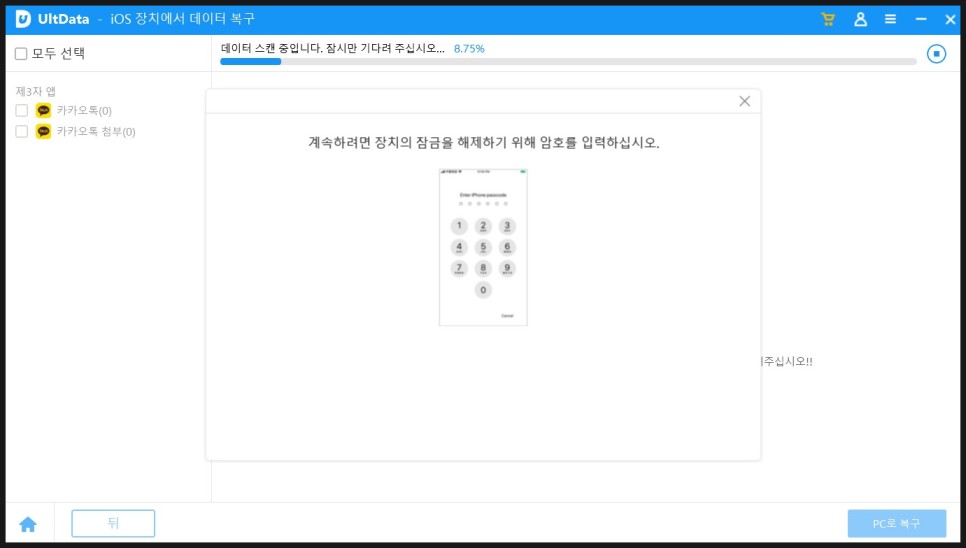
아이폰에 있는 카카오톡 데이터 접근을 위해서 잠금 해제가 필요하다. 잠금이 해제되면 바로 데이터 스캔을 시작하는데 데이터의 크기에 따라서 시간이 다르다.
내 아이폰13 프로의 경우 데이터가 워낙 많기 때문에 완전히 스캔 되는 데는 꽤 시간이 걸렸다.

참고로 데이터 스캔 중에 아이폰 연결 케이블을 분리하면 스캔 작업을 다시 해야 하기 때문에 연결이 끊기 않도록 주의하자.
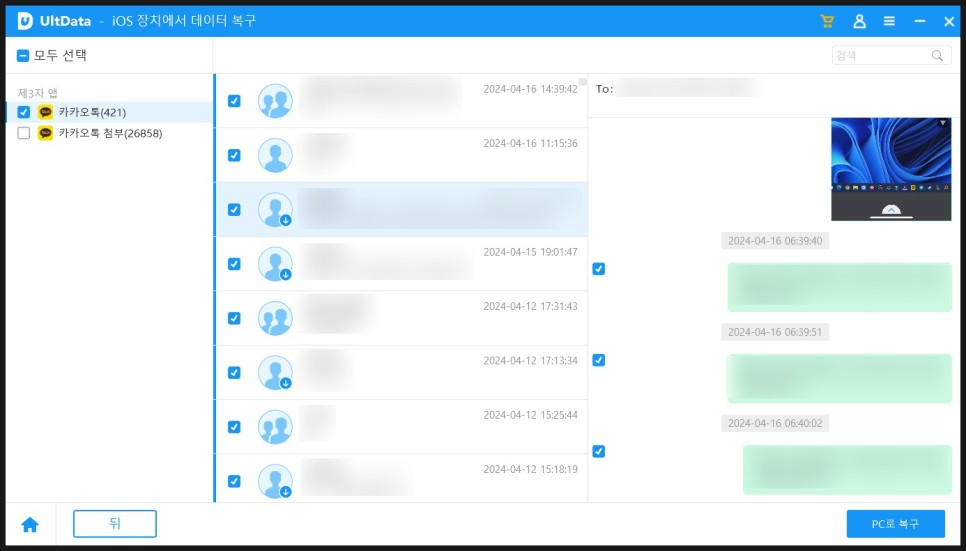
스캔이 완료되면 왼쪽 메뉴 탭에서 < 카카오톡 > < 카카오톡 첨부 >를 확인할 수 있다. 대화 내용을 PC로 복구도 가능하고 카카오톡 사진 첨부 선택하면 카톡 사진들을 미리 보기로 확인이 가능하다.
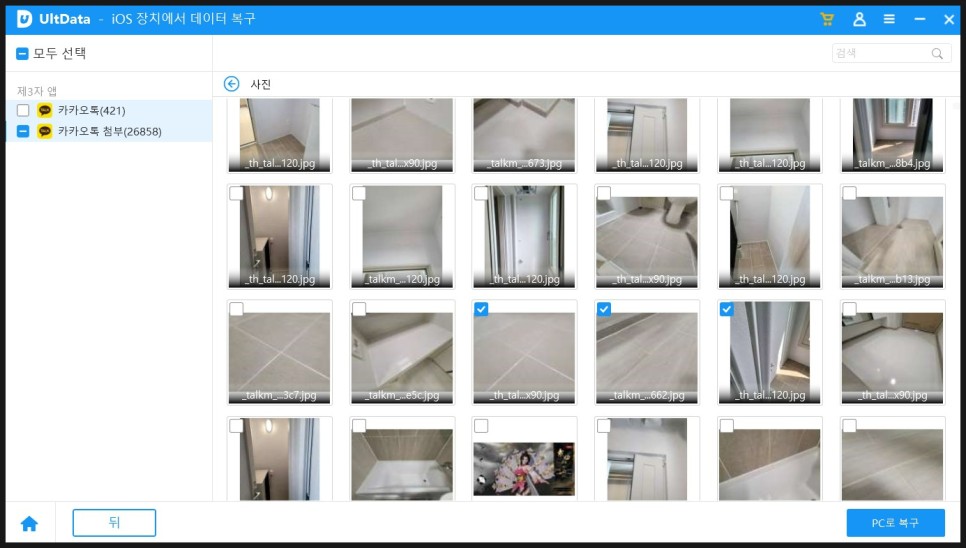
복구할 사진들을 V 체크 후 < PC로 복구 > 선택하면 설정한 폴더로 데이터 복구가 완료된다.
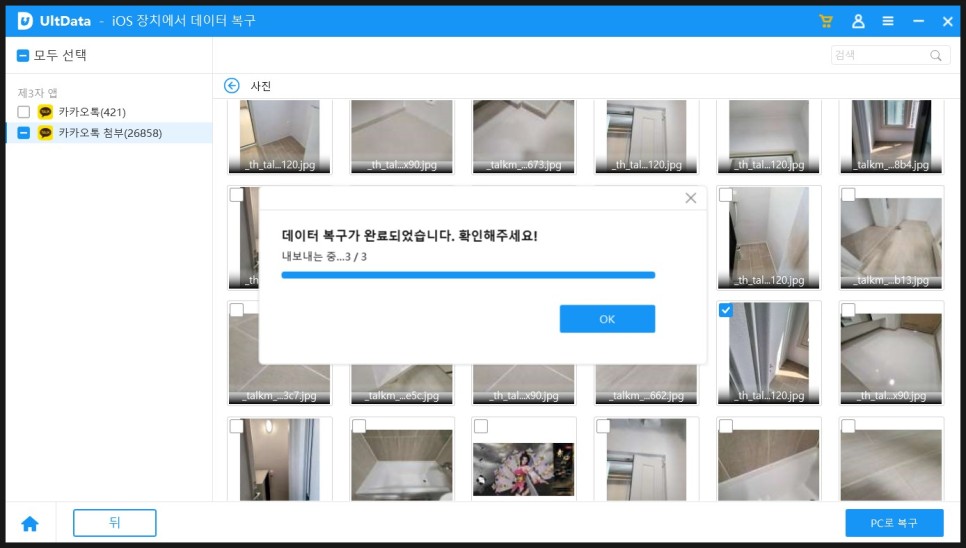
필자처럼 데이터가 많은 경우 사진 보기가 살짝 불편해서 나중에 정렬 기능을 추가하면 좋을 것 같다. 아이폰 카카오톡 사진 복구 방법으로 어렵지 않았고 혹시나 이 방법으로 스캔이 되지 않는 경우에는 < 백업에서 데이터 복구 > < iCloud에서 데이터 복구 > 기능을 활용해서 사용해 보자.
여기까지 UltDate for iOS(테너쉐어 얼트데이터) 사용기로 이야기해 보았다. 유료 소프트웨어인 만큼 스캔까지 진행해 보고 내가 복구할 사진 여부를 먼저 확인 후 구매하는 것을 추천한다.
✅본 포스팅은 Tenorshare로부터 원고료를 제공받아 직접 사용한 후기로 작성되었습니다.